Configurer les indicateurs clés de performance (KPI)
Apprenez à configurer des KPI dans vos graphiques afin de faciliter le suivi des performances via l'application Web.Pourquoi configurer les KPI dans des graphiques ?
La configuration de KPI dans vos graphiques vous aide à suivre les progrès accomplis vers des objectifs spécifiques et à comprendre les performances de votre équipe en temps réel. En ajoutant un ou plusieurs KPI à vos tableaux de bord, vous pouvez surveiller les indicateurs clés, repérer les tendances, comparer les résultats et prendre des actions si besoin.
En définissant des KPI clairs, vous transformez vos tableaux de bord en outils de performance en temps réel qui aident votre équipe à prendre des décisions éclairées et à rester alignée sur le succès.
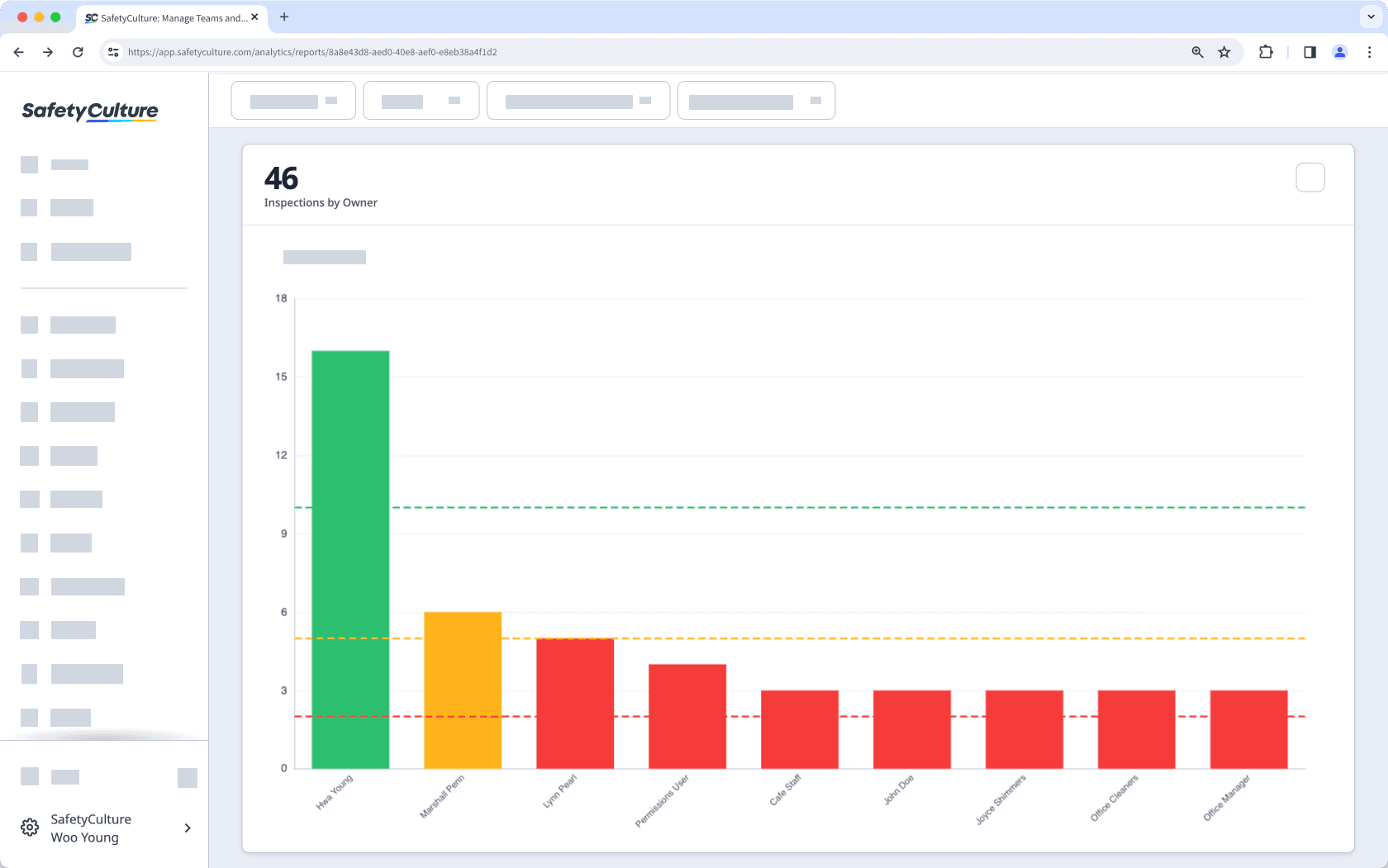
Vous pouvez ajouter jusqu'à 5 KPI par graphique.
Configurer un graphique d'indicateur clé de performance
Sélectionnez
Données analytiques à gauche du menu.
Cliquez sur
en haut à droite du graphique.
Sélectionnez Paramètres des graphiques, puis sélectionnez Configurer les indicateurs de performance clés (KPI).
Dans la fenêtre contextuelle, ajoutez un nom et une valeur cible qui sera affichée sous forme de ligne d'indicateur sur le graphique.
Selon le type de graphique, vous pouvez activer l’option « Mettre à jour les couleurs du graphique » pour indiquer si les valeurs sont supérieures ou inférieures à l’objectif KPI.
Pour le graphique « Tableau chronologique », vous pouvez choisir entre des « chiffres codés en couleur » et des « icônes » pour afficher si l'objectif est atteint ou non.
Cliquez sur Enregistrer, puis sur Enregistrer le graphiqueen haut à droite de la page.
Cliquez sur Enregistrer en haut à droite de la page pour enregistrer les modifications dans votre tableau de bord.
Pour une valeur KPI unique, utilisez « Ligne » ou « Tirets » comme type d'affichage afin de faciliter la lecture de la cible sur le graphique.
Limitations
La configuration des KPI n'est pas disponible pour les types de graphiques « Camembert », « Tableau de réponses » et « Double axe ».
FAQ
Lorsque vous ajoutez plusieurs valeurs KPI à un graphique, chaque valeur définit le point de départ d'une nouvelle plage de performances. Cela vous aide à suivre les performances à différents seuils.
Par exemple, avec ces valeurs de KPI :
0 = Seuil minimal
41 = Seuil optimal
76 = Seuil maximum
Le graphique affichera :
0-40: Plage minimale
41-75: Plage optimale
76 et supérieur : Plage maximale
Chaque plage s'appuie sur la précédente, donc les valeurs que vous entrez déterminent où commence chaque plage.

Lorsque vous configurez le style de l'indicateur cible d'un graphique « Tableau chronologique » sur « Icônes », une valeur de base est automatiquement ajoutée. Cette valeur de base représente les résultats inférieurs à votre objectif défini, car vous ne pouvez définir qu'une seule valeur cible lorsque vous utilisez le style « Icônes ».
Cette page vous a-t-elle été utile?
Merci pour votre commentaire.